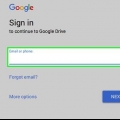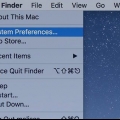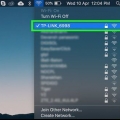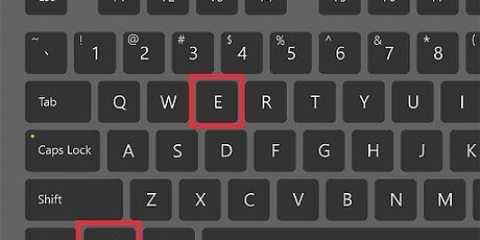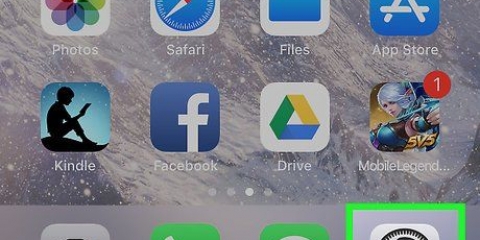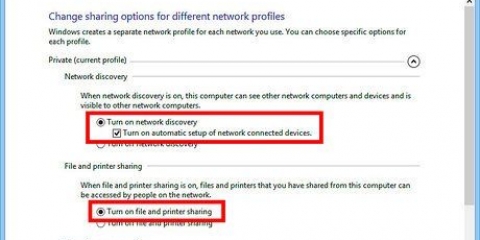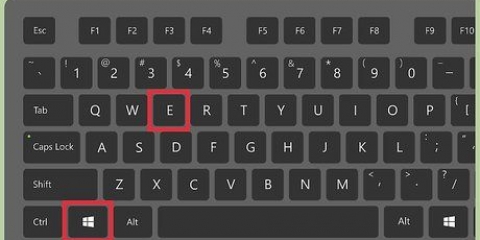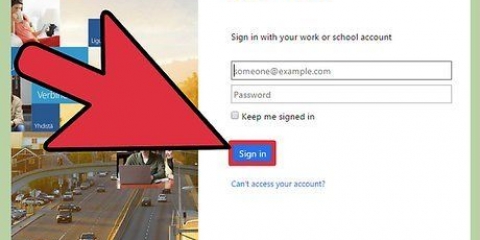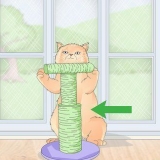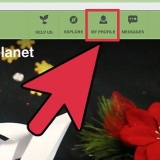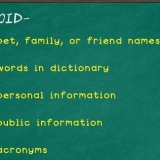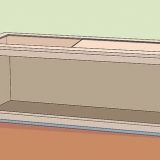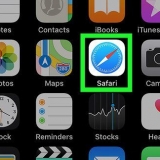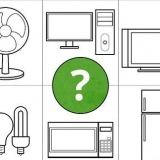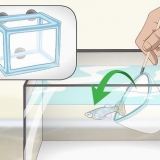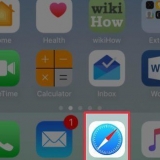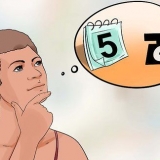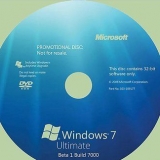Teilen sie dateien zwischen linux-computern mit nfs
Fast alle Linux-Distributionen haben die Möglichkeit, ein Network File System (NFS) einzurichten, das es den verschiedenen Linux-Computern im Netzwerk ermöglicht, Dateien einfach gemeinsam zu nutzen. NFS ist nur für Netzwerke geeignet, die ausschließlich aus Linux-Computern und -Servern bestehen, und arbeitet auf Systemebene für schnelle und effiziente Übertragungen zwischen Computern.
Schritte
Teil 1 von 2: Server erstellen

1. Verwenden Sie NFS (Network File System), um Dateien zwischen Linux-Computern in einem lokalen Netzwerk freizugeben. Wenn Sie Dateien mit Windows- oder Mac-Computern teilen müssen, haben Sie mit Samba viel mehr Erfolg.

2. Verstehen Sie, wie NFS funktioniert. Beim Teilen von Dateien mit NFS gibt es zwei Seiten: den Server und die Clients. Der Server ist der Computer, der die Dateien tatsächlich speichert, während die Clients die Computer sind, die auf den freigegebenen Ordner auf dem Server zugreifen können, indem der freigegebene Ordner als virtuelles Laufwerk bereitgestellt wird. NFS muss sowohl auf dem Server als auch auf jedem Client, der eine Verbindung herstellen möchte, konfiguriert sein.

3. Öffne das Terminal auf dem Server. Dies ist der Computer, auf dem die freigegebenen Dateien gehostet werden. Der Server muss eingeschaltet und angemeldet sein, um den freigegebenen Ordner zu mounten. NFS erfordert die Verwendung des Terminals (Eingabeaufforderung), um sowohl den Server als auch den Client zu installieren und zu konfigurieren.

4. Typ .sudo apt-get install nfs-kernel-server nfs-common portmapund drücke↵ Enter. Dies startet den Download und die Installation der NFS-Dateien auf Ihrem Computer.

5. Geben Sie nach der Installation .dpkg-reconfigure portmap. Wählen Sie `Nein` aus dem erscheinenden Menü. Dadurch können andere Computer im Netzwerk eine Verbindung zu Ihrem freigegebenen Ordner herstellen.

6. Typ .sudo /etc/init.d/portmap-Neustartum den Portmap-Dienst neu zu starten. Dadurch werden Ihre Änderungen wirksam.

7. Erstellen Sie ein Dummy-Verzeichnis, das zum Teilen der Daten verwendet wird. Dies ist ein leerer Ordner, der die Clients zum eigentlichen freigegebenen Ordner leitet. Auf diese Weise können Sie den freigegebenen Ordner auf Ihrem Server später ändern, ohne die Clients ändern zu müssen.
Typ .mkdir -p /export/Scheinnameund drücke↵ Enter. Dadurch wird ein Verzeichnis namens . erstellt Scheinname das die Kunden sehen.

8. Typ pico /etc/fstab und drücke↵ Enter. Dadurch wird die Datei `/etc/fstab` geöffnet und Sie können das freigegebene Laufwerk bei jedem Hochfahren des Servers automatisch mounten.

9. gemeinsam .Sharedpathdummypath keine binden 0 0am Ende der Datei hinzufügen. ersetzen Sharedpath nach dem Speicherort der geteilten Ablage und ersetzen Sie dummypath nach dem Speicherort des Dummy-Verzeichnisses, das Sie zuvor erstellt haben.
Zum Beispiel zu /dev/sdb um mit den Clients teilen zu können, indem Sie das zuvor erstellte Dummy-Verzeichnis verwenden, geben Sie /dev/sdb /export/Shared none bind 0 0. Speichern Sie Ihre Änderungen an der Datei.

10. öffne es ./etc/exportsDatei. Sie müssen das Dummy-Verzeichnis und die IPs hinzufügen, die auf diese Datei zugreifen können. Verwenden Sie das folgende Format, um mit allen IP-Adressen in Ihrem lokalen Netzwerk zu teilen: /Export/Scheinname 192.168.1.1/24(rw,no_root_squash,async).

11. Verwenden Sie den Befehl .sudo /etc/init.d/nfs-kernel-server-neustartum den NFS-Server neu zu starten.
Teil 2 von 2: Verbinden der Client-Computer

1. Öffnen Sie das Terminal auf dem Client-Computer.

2. Typ .sudo apt-get install portmap nfs-commonund drücke↵ Enter um die NFS-Client-Dateien zu installieren.

3. Erstellen Sie den Ordner, in dem die freigegebenen Dateien gemountet werden. Das kannst du nach Belieben benennen. Sie können zum Beispiel mkdir /sharedFiles Geben Sie ein, um einen Ordner namens `sharedFiles` zu erstellen.

4. Typ .pico /etc/fstabvor dem Öffnen/etc/fstabDatei.

5. gemeinsam .serverIP:sharedDirectory nfs rsize=8192,wsize=8192,timeo=14,intram Ende der Datei hinzufügen. ersetzen serverIP durch die IP-Adresse des NFS-Servers. ersetzen sharedDirectory durch das Dummy-Verzeichnis, das Sie auf dem NFS-Server erstellt haben, und das lokale Verzeichnis, das Sie gerade erstellt haben. Lass die restlichen Werte vorerst so wie sie sind.
Anhand der obigen Beispiele könnte die Regel wie folgt aussehen: 192.168.1.5:/export/Shared /sharedFiles nfs rsize=8192,wsize=8192,timeo=14,intr.

6. Typ .sudo /etc/init.d/portmap-Neustartum den Port-Ordner neu zu starten und die neuen Einstellungen zu verwenden. Das Laufwerk wird bei jedem Neustart des Computers automatisch gemountet.

7. Testen Sie das Laufwerk, indem Sie es vor dem Neustart manuell mounten. Typ montieren -a und dann ls /sharedFiles um zu überprüfen, ob die freigegebenen Dateien angezeigt werden.

8. Wiederholen Sie diesen Vorgang für jeden angeschlossenen Computer. Sie sollten in der Lage sein, dieselben Einstellungen vorzunehmen und eine erfolgreiche Verbindung herzustellen.
"Teilen sie dateien zwischen linux-computern mit nfs"
Оцените, пожалуйста статью